Hướng dẫn thêm tên miền vào Công cụ Postmaster của Google

Nếu như bạn đang gửi mail đến các địa chỉ @gmail.com hoặc các địa chỉ mail sử dụng trên hệ thống của Google nhưng nhận được thông báo lỗi:

Thì nguyên nhân dẫn đến tình trạng này là do máy chủ của Google đã đánh giá lá mail của bạn là mail SPAM và từ chối nhận mail.
Theo thông tin từ Google cung cấp thì cần phải xác thực tên miền của bạn là an toàn trên hệ thống của Google bằng công cụ Postmaster để máy chủ Google không còn đánh giá lá mail từ tên miền của bạn gửi đến là SPAM.
Sau đây là bài viết hướng dẫn bạn thêm tên miền của bạn vào Công cụ Postmaster của Google.
Bước 1: Truy cập vào trang công cụ Postmaster bằng tài khoản Gmail của bạn.
Bước 2: Ở dưới cùng bên phải, hãy nhấp vào biểu tượng Thêm

Bước 3: Nhập tên miền của bạn và chọn Next

Bước 4: Cấu hình bản ghi DNS TXT mà Google cung cấp và chọn Verify

Bước 5: Chọn Done để hoàn tất
Sau khi thực hiện thêm tên miền vào công cụ Postmaster của Google thành công thì thông tin sẽ được hiển thị như sau:

Tuy nhiên, bạn cần đợi từ 24-48 giờ để máy chủ Google cập nhật và có thể gửi lại mail sau khoản thời gian trên.
Lưu ý: máy chủ Google cũng sẽ tự động gỡ tên miền của bạn ra khỏi danh sách không an toàn. Thời gian có thể kéo dài từ 7 đến 30 ngày. Ngoài ra, bạn cũng có thể liên hệ người nhận thực hiện thêm tên miền của bạn vào danh sách Whitelist trên bộ lọc mail của Google để rút ngắn quá trình trên.
Chúc bạn thao tác thành công.

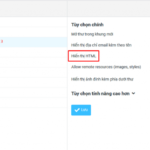
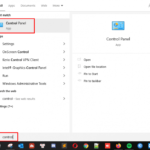
0 Comments